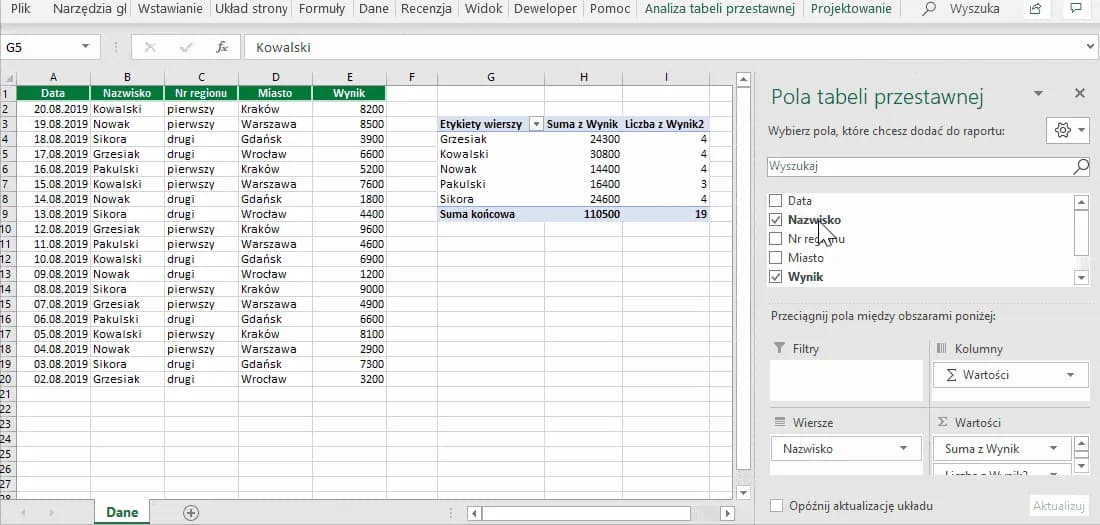Tabele przestawne w Excelu to niezwykle potężne narzędzie, które pozwala na szybkie podsumowywanie, analizowanie i prezentowanie danych. Dzięki nim możesz efektywnie przekształcać dużą ilość informacji w czytelne zestawienia, co ułatwia podejmowanie decyzji i zrozumienie analizowanych danych. W tym artykule przedstawimy, jak krok po kroku stworzyć własną tabelę przestawną, abyś mógł wykorzystać pełen potencjał tej funkcji i pracować z danymi jak profesjonalista.
Kluczowe wnioski- Tabele przestawne pozwalają na szybkie organizowanie i analizowanie danych.
- Przygotowanie danych źródłowych jest kluczowe dla skutecznego tworzenia tabeli przestawnej.
- Wstawienie tabeli jest proste i wymaga jedynie kilku kliknięć w Excelu.
- Możliwości dostosowywania pozwalają na elastyczne zmiany układu i analizy danych.
- Regularne odświeżanie danych zapewnia aktualność prezentowanych informacji.
- Filtrowanie i sortowanie w tabelach przestawnych ułatwia szczegółową analizę.
Wprowadzenie do tabel przestawnych
Tabele przestawne to imponujące narzędzie w Excelu, które umożliwia szybkie podsumowywanie i analizowanie danych. Dzięki nim możesz w prosty sposób przekształcać złożone zestawienia w zrozumiałe raporty. W dalszej części artykułu dowiesz się, jak tworzyć tabele przestawne w Excelu, zyskując cenne umiejętności analityczne.
| Zakres danych | Znaczenie |
| Organizacja | Dane muszą być uporządkowane w tabeli z nagłówkami. |
| Puste komórki | Unikaj pustych komórek i wierszy, aby zapewnić poprawność analizy. |
| Typy danych | Sprawdź, czy daty i liczby są poprawnie rozpoznawane przez Excel. |
Czym są tabele przestawne?
Tabele przestawne to narzędzia służące do organizacji i analizy danych w Excelu. Pozwalają na tworzenie podsumowań, które są elastyczne i łatwe do zmiany. Dzięki tabelom przestawnym można szybko uzyskać insajty z dużych zbiorów danych, co jest niezwykle przydatne w podejmowaniu decyzji biznesowych.
Ich zastosowania są bardzo różnorodne. Można je wykorzystać na przykład do analizy sprzedaży, badania trendów czy śledzenia wydatków. Tabele przestawne pozwalają na zrozumienie danych poprzez ich agregację, co z kolei umożliwia bardziej świadome decyzje oparte na faktach.
Czytaj więcej: Jak założyć hasło w Excelu: Chroń swoje dane skutecznie
Zalety korzystania z tabel przestawnych
Korzystanie z tabel przestawnych niesie ze sobą szereg korzyści, które warto znać. Po pierwsze, umożliwiają one szybkie przekształcanie danych w czytelne raporty. Po drugie, są elastyczne; można je dostosowywać do zmieniających się potrzeb analizy. Po trzecie, pozwalają na interaktywne filtrowanie informacji. Wreszcie, tabele przestawne mogą znacząco zwiększyć efektywność pracy z danymi.
- Szybkie podsumowywanie danych.
- Możliwość łatwego dostosowywania i edycji.
- Interaktywność i możliwość filtrowania danych.
- Przyspieszenie procesów analizy i raportowania.
Przygotowanie danych źródłowych
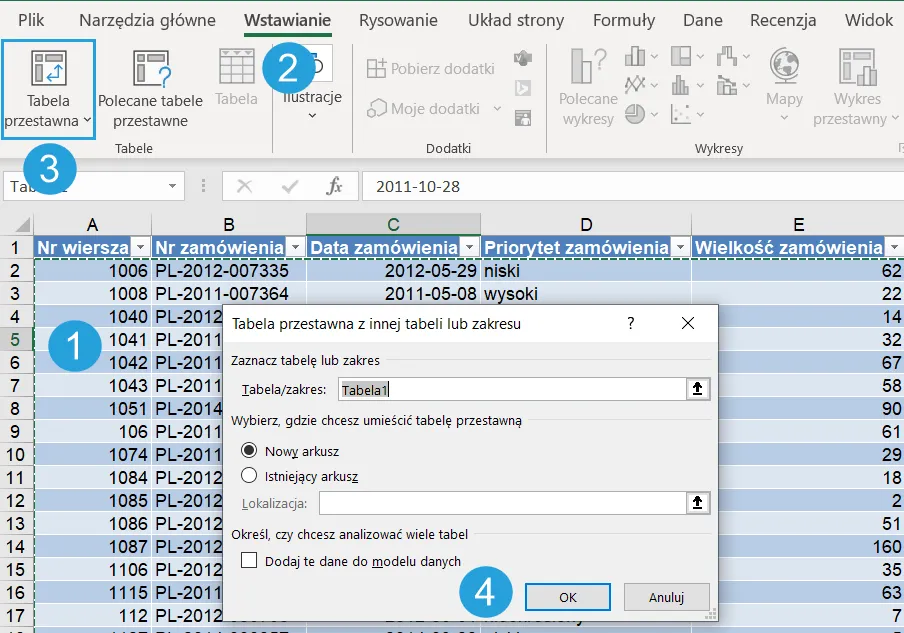
Przed przystąpieniem do tworzenia tabeli przestawnej, kluczowe jest odpowiednie przygotowanie danych źródłowych. Upewnij się, że Twoje dane są zorganizowane w formie tabeli, z nagłówkami w pierwszym wierszu. Dodatkowo, unikaj pustych komórek oraz całkowicie pustych wierszy, ponieważ mogą one zakłócić analizę. Sprawdź, czy typy danych w kolumnach są jednorodne, aby uniknąć problemów z interpretacją przez Excel.
Krok po kroku: Wstawianie tabeli przestawnej
Proces wstawiania tabeli przestawnej jest niezwykle prosty i składa się z kilku kroków. Najpierw zaznacz dowolną komórkę w obrębie tabeli źródłowej. Następnie przejdź do zakładki Wstawianie na pasku narzędzi i kliknij Tabela przestawna. W oknie dialogowym upewnij się, że zakres danych źródłowych jest poprawny. Możesz wybrać, czy tabela ma być umieszczona w nowym arkuszu czy w istniejącym, a na końcu kliknij OK.
| Krok | Opis |
| 1 | Zaznacz komórkę w tabeli źródłowej. |
| 2 | Przejdź do zakładki "Wstawianie". |
| 3 | Kliknij "Tabela przestawna". |
| 4 | Wybierz miejsce dla tabeli i kliknij "OK". |
Rozmieszczanie pól w tabeli przestawnej
Po utworzeniu tabeli przestawnej ważne jest, aby prawidłowo rozmieścić pola. W panelu po prawej stronie zobaczysz dostępne nagłówki z danych źródłowych. Przeciągnij odpowiednie pola do czterech obszarów: Wiersze, Kolumny, Wartości oraz Filtry. Na przykład, jeśli chcesz zobaczyć sumę sprzedaży według sprzedawców, umieść pole z nazwami sprzedawców w obszarze Wiersze, a pole z wartościami sprzedaży w obszarze Wartości.
Przykłady zastosowania tabel przestawnych
Tabele przestawne mają szeroki wachlarz zastosowań, które mogą znacznie ułatwić analizę danych. Na przykład, w firmie handlowej można je wykorzystać do analizy sprzedaży według regionów lub produktów. Innym przykładem może być analiza wydatków w budżecie domowym, gdzie tabele przestawne pomogą w identyfikacji największych kosztów.
W obu przypadkach tabele przestawne umożliwiają szybkie wyciąganie wniosków z danych, co przekłada się na lepsze planowanie i podejmowanie decyzji.
Dostosowywanie tabeli przestawnej
Dostosowywanie tabeli przestawnej to kluczowy krok w procesie analizy danych. Możesz modyfikować układ tabeli przestawnej, przeciągając pola między różnymi obszarami. Dzięki temu łatwo zmienisz sposób prezentacji danych, co pozwala na lepsze dostosowanie raportu do Twoich potrzeb. Warto również pamiętać o możliwości zmiany stylów tabeli, co podnosi estetykę wykresu.
Odświeżanie danych w tabeli przestawnej
Odświeżanie danych w tabeli przestawnej jest kluczowym aspektem jej używania. Po wprowadzeniu zmian w źródłowych danych dobrze jest upewnić się, że Twoja tabela przestawna jest aktualna. Możesz to zrobić, klikając prawym przyciskiem myszy na tabelę i wybierając opcję Odśwież. Warto także ustawić automatyczne odświeżanie tabeli przy otwieraniu arkusza, co zapewnia, że zawsze będziesz pracować z najnowszymi danymi.
Filtrowanie danych w tabeli przestawnej
Filtrowanie danych w tabeli przestawnej znacznie zwiększa jej funkcjonalność. Dzięki możliwościom filtrowania możesz skupić się na konkretnych zestawieniach danych i analizować je w bardziej szczegółowy sposób. W praktyce pozwala to na szybkie wyodrębnienie interesujących informacji, co jest nieocenione w każdej analizie.
Typowe błędy do uniknięcia
Podczas pracy z tabelami przestawnymi łatwo popełnić kilka typowych błędów. Warto zwrócić uwagę na poprawność zakresu danych, ponieważ błędnie określony zakres może prowadzić do niekompletnych lub błędnych wyników. Kolejnym problemem są puste komórki, które mogą zaburzać analizę danych. Zawsze sprawdzaj też typy danych, aby uniknąć niespodzianek.
- Niepoprawny zakres danych źródłowych.
- Puste komórki w zakresie danych.
- Mokrozenie typów danych w jednej kolumnie.
- Brak odświeżania tabeli po zmianach.
Najlepsze praktyki przy pracy z tabelami przestawnymi
Aby maksymalnie wykorzystać potencjał tabel przestawnych, warto przestrzegać kilku najlepszych praktyk. Po pierwsze, zawsze organizuj swoje dane przed przystąpieniem do ich analizy. Po drugie, regularnie odświeżaj tabele, aby były aktualne. Po trzecie, korzystaj z możliwości filtrowania i sortowania, aby wydobyć najważniejsze informacje.
Te proste zasady pomogą Ci w pełni wykorzystać funkcjonalności, jakie oferują tabele przestawne w Excelu, i pracować z danymi jak profesjonalista.
Opanuj sztukę tworzenia tabel przestawnych w Excelu dla efektywnej analizy danych
Tabele przestawne w Excelu to niezwykle potężne narzędzie, które umożliwia szybkie i efektywne podsumowywanie oraz analizowanie danych. Ich elastyczność pozwala na dostosowywanie układów i filtrowanie informacji, co sprawia, że są niezastąpione w różnych dziedzinach, od biznesu po analizy osobiste. W artykule omówiliśmy kluczowe kroki, jak tworzyć tabele przestawne w Excelu, od przygotowania danych źródłowych, przez wstawianie i rozmieszczanie pól, aż po dostosowywanie i odświeżanie tabeli.
Aby w pełni wykorzystać potencjał tabel przestawnych, ważne jest stosowanie się do najlepszych praktyk oraz unikanie typowych błędów. Regularne odświeżanie danych, organizacja informacji i umiejętność filtrowania są kluczem do sukcesu w pracy z danymi. Dzięki opanowaniu tych umiejętności, staniesz się bardziej efektywnym analitykiem, co z pewnością przyniesie wymierne korzyści w codziennych zadań.